Bỏ Qua Bước Đăng Nhập Microsoft Khi Cài Windows 11
Thông thường, mỗi khi bạn cài mới Windows, đặc biệt là Windows 10 và Windows 11, thì hệ thống sẽ yêu cầu bạn đăng nhập tài khoản Microsoft để có thể tiếp tục cài Windows mới. Tuy nhiên, không phải ai cũng muốn sử dụng tài khoản Microsoft, bản thân mình cũng vậy, hiện tại mình đang sử dụng tài khoản cục bộ bình thường. Nếu bạn muốn bỏ qua bước sử dụng tài khoản Microsoft khi cài Windows thì làm như thế nào? Hôm nay mình sẽ hướng dẫn các bạn cách bỏ qua tài khoản Microsoft khi cài Win chi tiết luôn ạ. Thấy hữu ích cho mình 1 đánh giá nhé. tks all
Nếu máy tính KHÔNG có kết nối mạng internet ?
Đầu tiên, bạn cứ cài Windows các bước như bình thường

Nếu không có mạng thì sẽ đứng im ở bước này luôn, làm theo hướng dẫn sau đây nha :
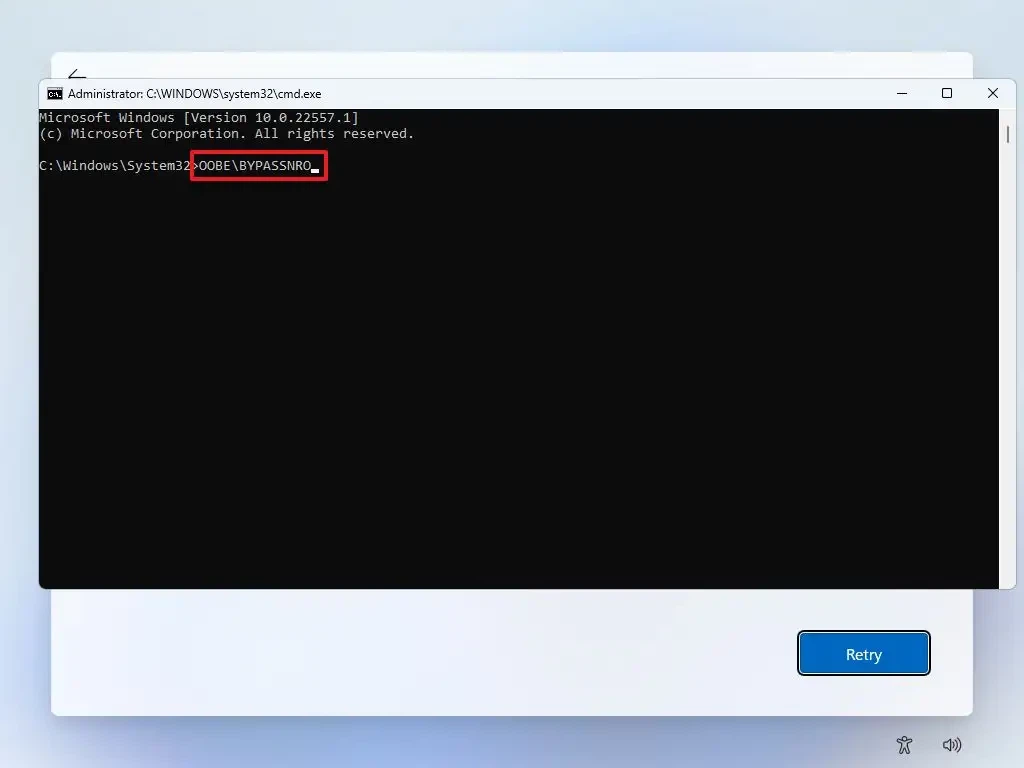
Nhấn đồng thời tổ hợp phím Shift + F10 (hoặc Fn + Shift + F10) nó sẽ hiển thị cửa sổ Command Prompt lên.
Tại đây có 2 cách làm: Bỏ Qua Bước Đăng Nhập Microsoft Khi Cài Windows 11
Cách mới: Bạn gõ start ms-cxh:localonly vào rồi nhấn phím Enter, máy sẽ hiển thị bảng đặt tên người dùng Windows, bạn điền tên muốn đặt vào rồi nhấn Next là xong.
Cách cũ 1: Bạn gõ OOBE\BYPASSNRO vào rồi nhấn phím Enter rồi làm theo hướng dẫn:
Cách cũ 2: Bạn gõ nội dung phía dưới vào rồi nhấn phím Enter rồi làm theo hướng dẫn:
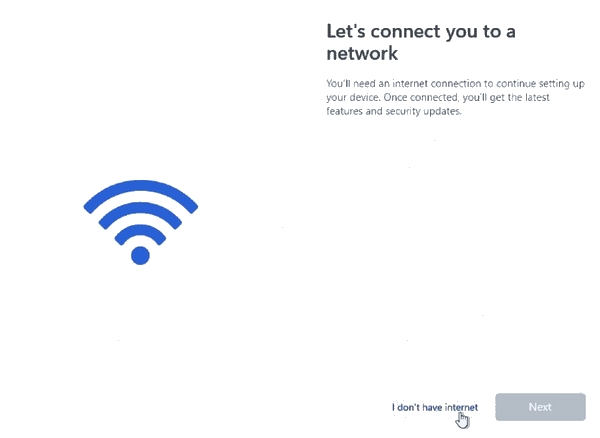
Máy tính sẽ tự động khởi động lại. Đến bước này bạn chọn I don’t have internet
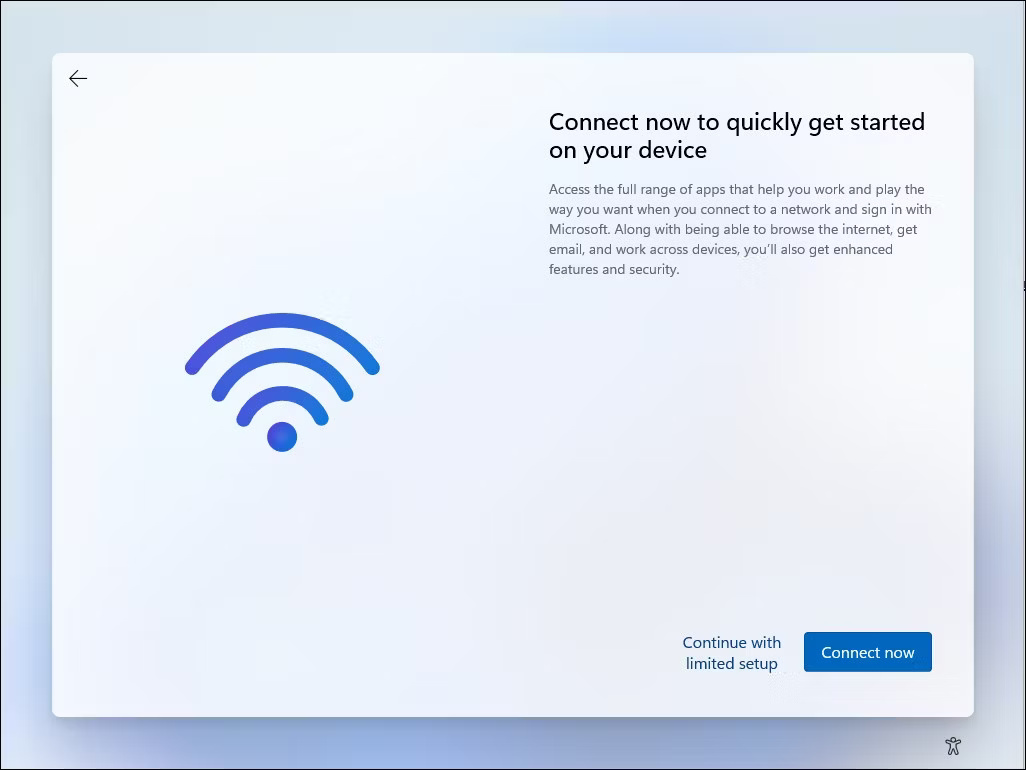
Nhấn Continue with limited setup để tiếp tục
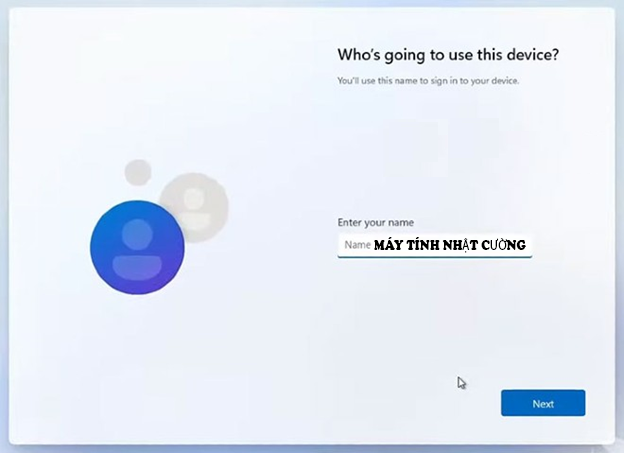
Xong. Bây giờ bạn hãy điền tên tài khoản máy tính cục bộ mà bạn muốn sử dụng. Rồi nhấn Next, sau đó cài Windows như bình thường thôi.
Nếu máy tính CÓ kết nối mạng internet
P/s: Nếu cách này không được thì hãy ngắt kết nối internet của máy tính, rồi làm theo cách Nếu máy tính KHÔNG có kết nối mạng internet ở phía trên ạ.
Đầu tiên, bạn cứ cài Windows các bước như bình thường
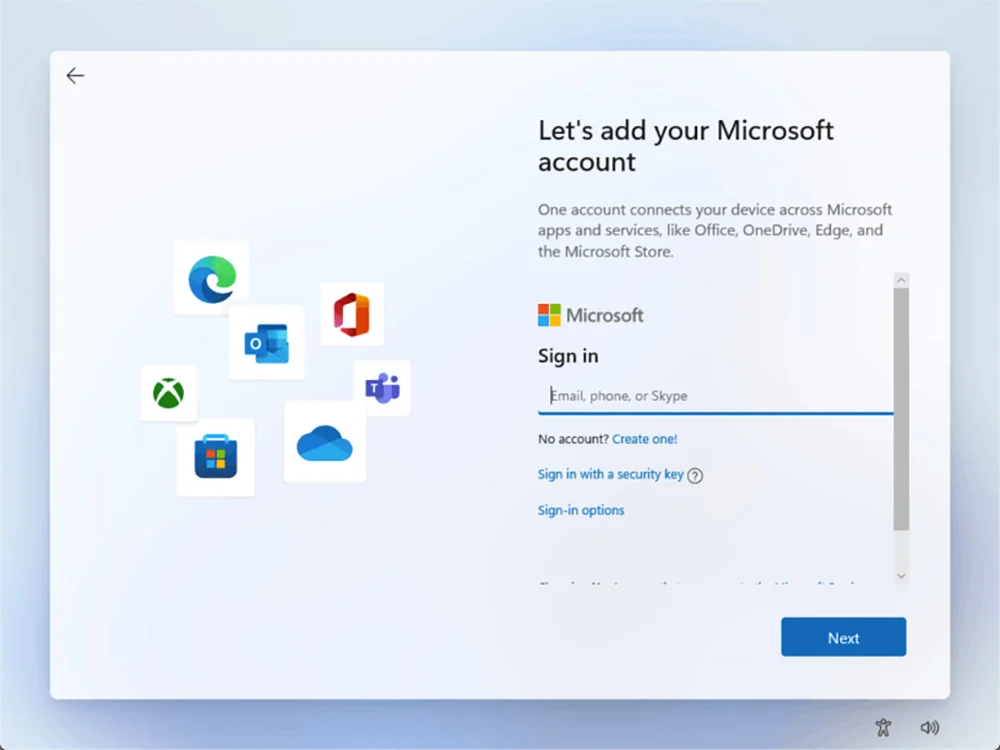
Thông thường, tại đây bạn sẽ đăng nhập tài khoản Microsoft của bạn, nếu bạn không muốn đăng nhập Microsoft thì làm theo như sau nha:
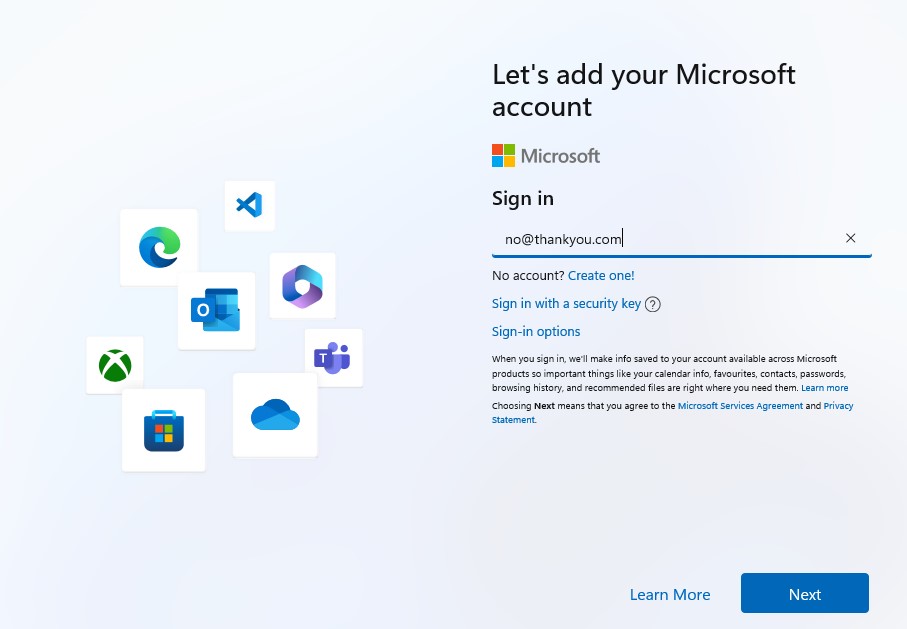
Phần Sign in bạn điền no@thankyou.com (yên tâm, fake ảo thôi) hoặc bạn có thể điền là a@a.a cũng được, rồi nhấn Next
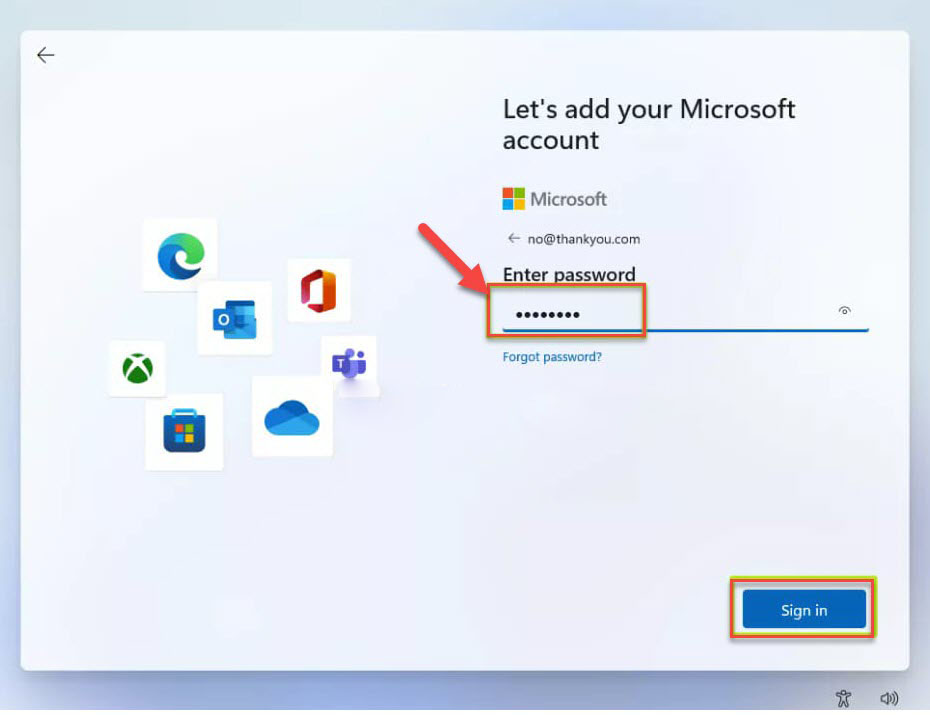
Điền mật khẩu tùy ý, gì cũng được, ví dụ: 123456, rồi nhấn Sign in để tiếp tục
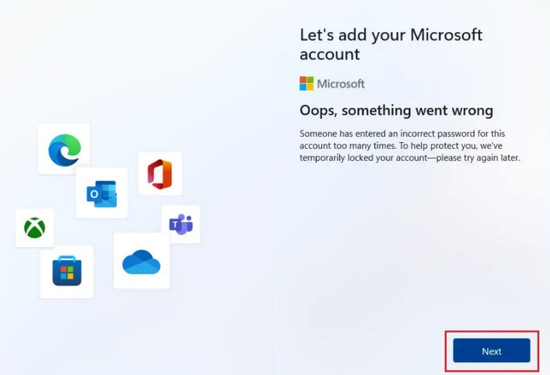
Hệ thống sẽ thông báo lỗi, bạn nhấn Next để tiếp tục
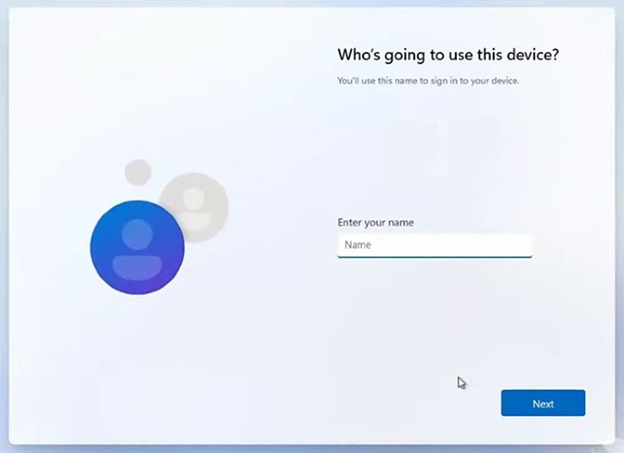
Xong. Bây giờ bạn hãy điền tên tài khoản máy tính cục bộ mà bạn muốn sử dụng. Rồi nhấn Next, sau đó cài Windows như bình thường thôi.
Đơn giản phải không nào. Chỉ vài bước cơ bản là bạn đã có thể bỏ qua bước sử dụng tài khoản Microsoft khi cài Windows mới rồi đó. Cách này thường được mình sử dụng khi cài Windows mới cho khách hàng, đặc biệt khi có số lượng lớn máy cần cài đặt, không thể nào tạo mỗi tài khoản Microsoft mỗi máy được. Mọi thắc mắc hoặc góp ý vui lòng để lại bình luận phía dưới bài viết. Cảm ơn bạn đã tin tưởng ủng hộ Nhật Cường ComPuter rất nhiều ạ!
GÓC LƯU Ý : Tất cả nội dung, thủ thuật, phầm mềm,… trên nhatcuongpc.com chỉ dành cho cá nhân nhằm mục đích trải nghiệm dùng thử. Nếu có điều kiện tài chính, vui lòng mua bản quyền chính hãng từ trang web chính thức để ủng hộ nhà sản xuất !
Liên hê:
Facebook : https://www.facebook.com/nhatcuongpc
ZALO: https://zalo.me/pc





